今日確かにあなたの多くはすでに持っています ライブラリ 数百または数千もの電子書籍で構成されています。 これらすべてのファイルを管理および管理するために使用できるプログラムがいくつかありますが、XNUMXつを強調表示する必要がある場合は、Calibreです。
電子書籍の常連は、これが私たちの管理に非常に役立つ強力なプログラムであることをすでに知っています 電子ブック ライブラリ。 その成功の秘訣の多くは、それが提供するすべての機能に基づいており、更新のおかげで成長が止まることはありません。 さらに、これらのファイルの実質的にすべての形式と互換性があります。 これにより、最も基本的なものから最も高度なものまで、電子書籍を使用してあらゆる種類のタスクを実行できます。

さらに、それはほとんどと完全に同期しています ハードウェアリーダー コンテンツを直接送信できるようにします。 さらに、必要に応じて、フォーマットをデバイスとの互換性の高い別のフォーマットに変換することもできます。 プログラムに独自のコンテンツリーダーがあり、このタイプの何千ものファイルを管理できることを考慮すると、多くのユーザーがアプリケーションの使用に数時間を費やす可能性があります。
ユーザーインターフェイスで可能なすべてをカスタマイズできる可能性があるため、これらすべてをお伝えします。 口径。 これはまさに私たちがこれらの同じ行で話したいことです。つまり、プログラムの外観をカスタマイズできるようにするいくつかのトリックを確認します。
インターフェイス列を追加、削除、またはカスタマイズする
私たちが口径を始めるとき、私たちが最初に見つけるのは、私たちの個人的な本の図書館に配置された内容です。 これらの各エントリは、各タイトルに関する興味深いデータを示す対応する列を持つ行に配置されていると言わなければなりません。 デフォルトで表示される一連の列がありますが、カスタマイズすることができます。 このために必要なのは、プログラムの[設定]セクションを開くことだけです。このセクションは、 初期インタフェース .
私たちがこれで見つける多くのカテゴリーの中で ウィンドウを使用して入力ファイルを追加します。 [カスタム列の追加]と呼ばれるものがあり、クリックします。 Calibreがデフォルトで表示する列が画面に表示され、追加された各タイトルに属します。 したがって、ここでは、デフォルトで表示したいものにマークを付けたり、マークを外したり、新しい個人用のものを追加したりすることができます。
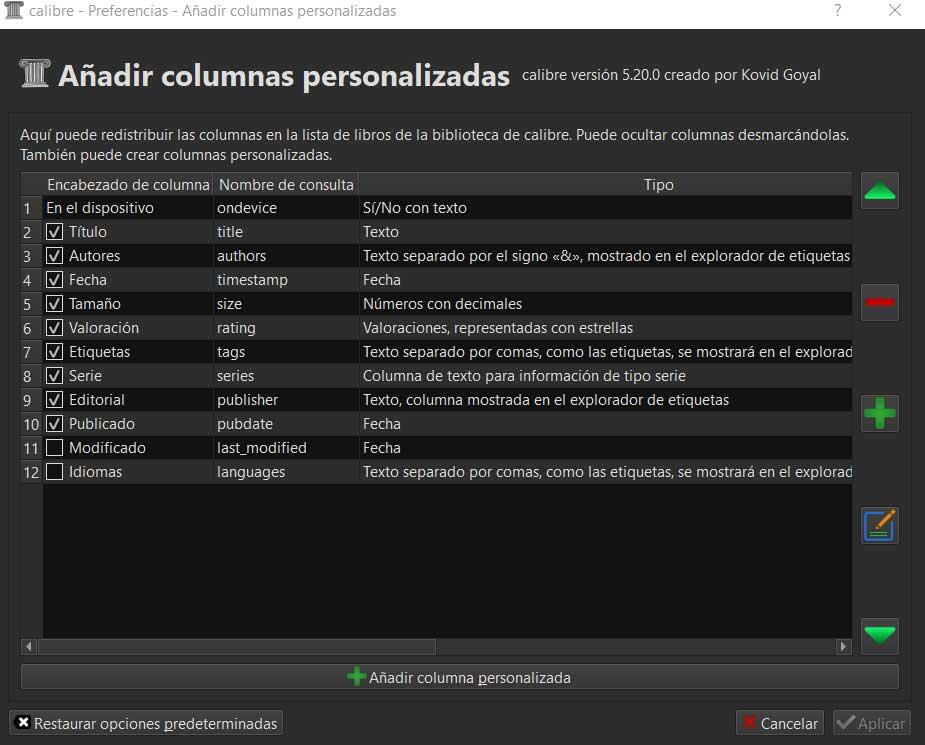
すべてのCalibreアイコンを一度に変更します
同様に、これは何年にもわたってそのインターフェースを特徴づけてきた一連のデフォルトアイコンを提供するプログラムです。 しかし、それらは退屈である可能性があります。または、プログラムのインターフェイスを変更して、よりオリジナルなものにしたいだけです。 Calibreを使用すると、これらのアイコンのセット全体を一度に変更できるため、アプリケーションインターフェイスにさらにパーソナルなタッチを与えることができます。
これを行うには、 環境設定 もう一度セクションを表示しますが、この場合は[外観]ボタンをクリックします。 新しいウィンドウに、[アイコンテーマの変更]というボタンがあります。このボタンをクリックして、実装するこれらの要素のセットを選択します。 これらは自動的にダウンロードされますが、ダウンロードする必要があると言います。 アプリケーションを再起動します .
![]()
ツールバーをカスタマイズする
先ほど申し上げたように、機能満載のプログラムに直面しています。 これらの多くは、さまざまなツールバーに分散しています。 Calibreのどこにいるかに応じて、いくつかのバーまたはその他のバーが表示されます。 たとえば、 インタフェース 電子書籍を読んでいる場合、図書館の内容を管理している場合、または .
これにより、表示されるこれらの各バーの内容をカスタマイズすることができます。 これを実現するには、[設定]セクションにもう一度入力して、 ツールバーとメニューボタン 。 ここに、使用可能なすべてのバーと、追加または削除できる各バーの機能を含むドロップダウンリストが表示されます。